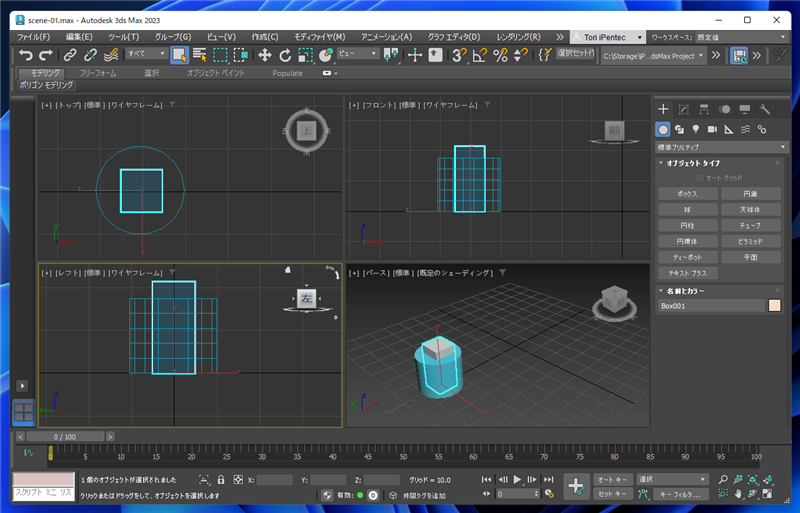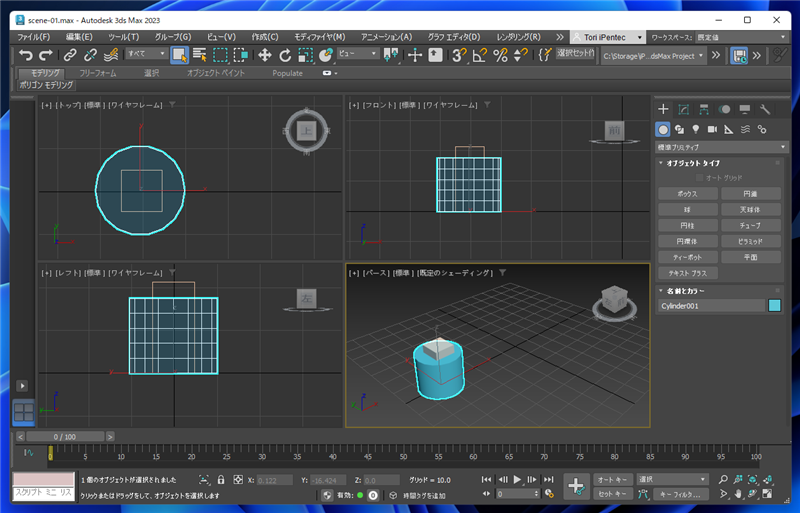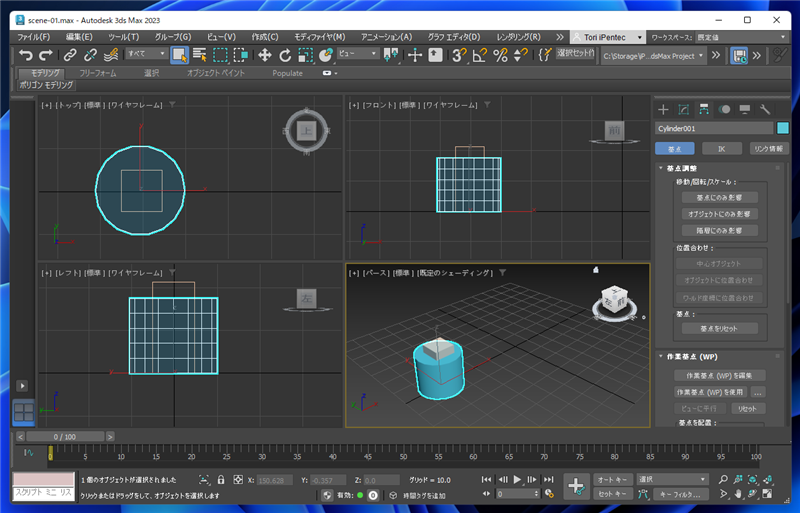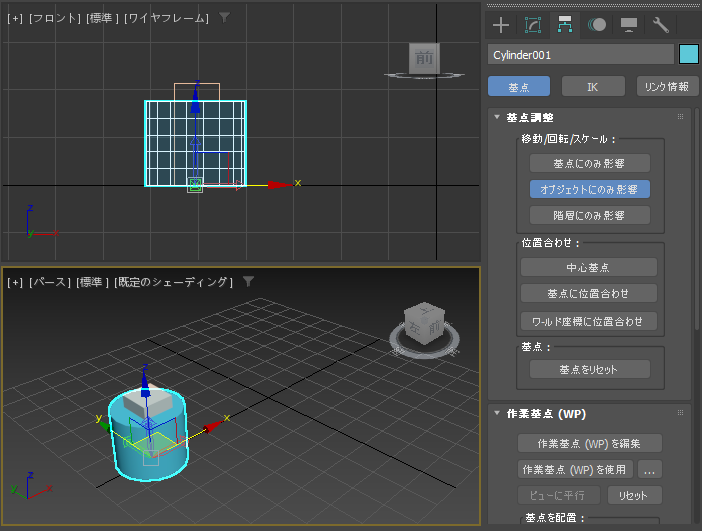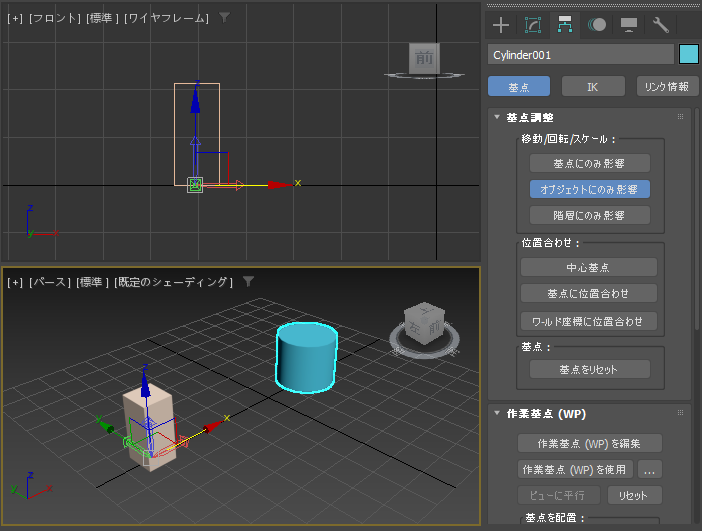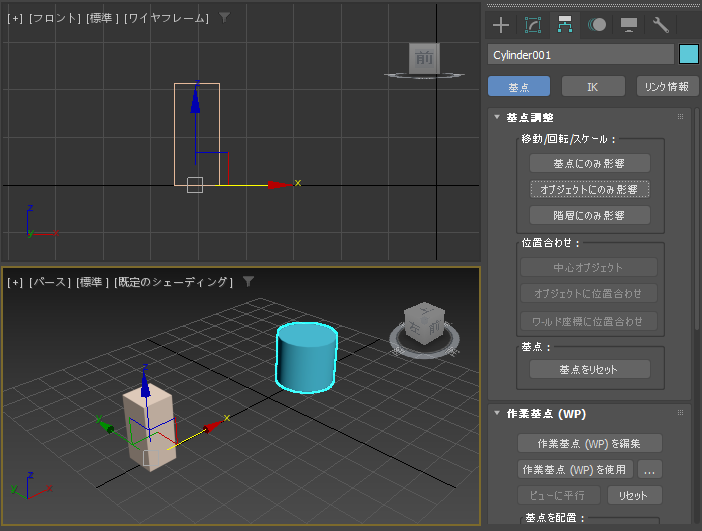基点は動かさずにオブジェクトを移動する手順を紹介します。
概要
こちらの記事では基点を移動する手順を紹介しました。
編集状況によっては、基点は現在の位置に固定したまま、オブジェクトの位置のみを移動したい場合があります。
この記事では、基点を動かさずにオブジェクトのみを移動させる手順を紹介します。
手順
シーンにボックスと円柱を配置します。中心を合わせて配置して、基点が同じ位置になるよう配置します。
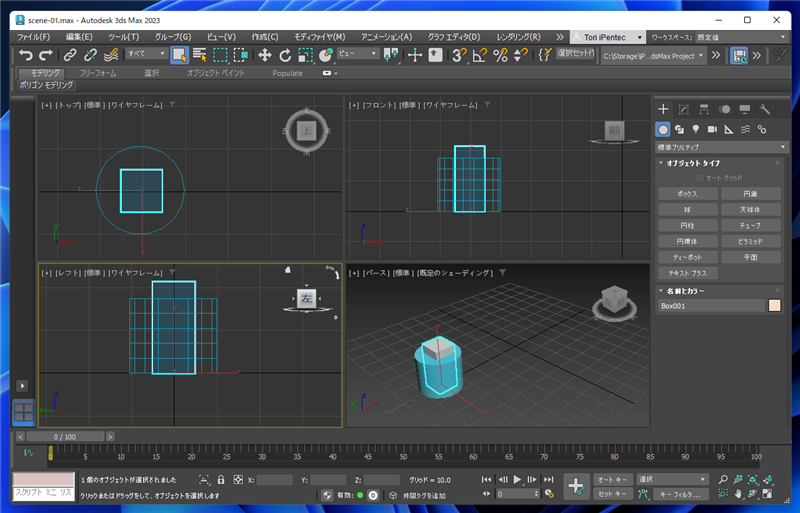
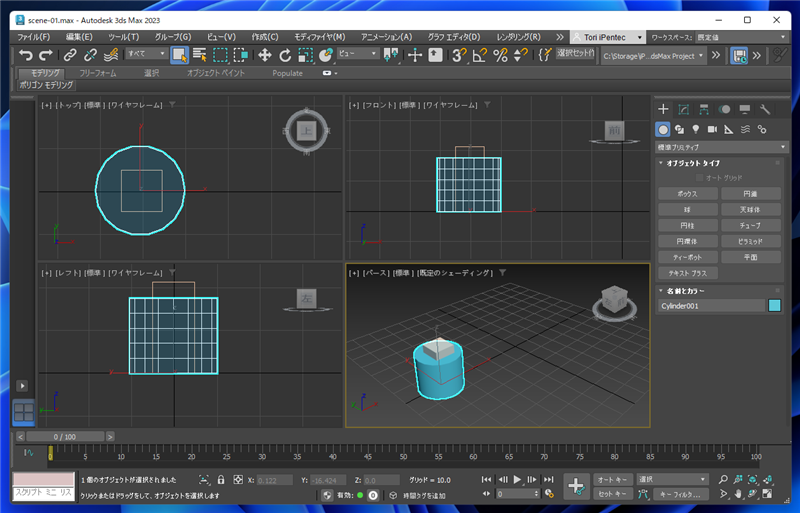
円柱のオブジェクトを選択し、ウィンドウ右側のコマンドパネルの[階層]タブをクリックして選択します。下図の画面に切り替わります。
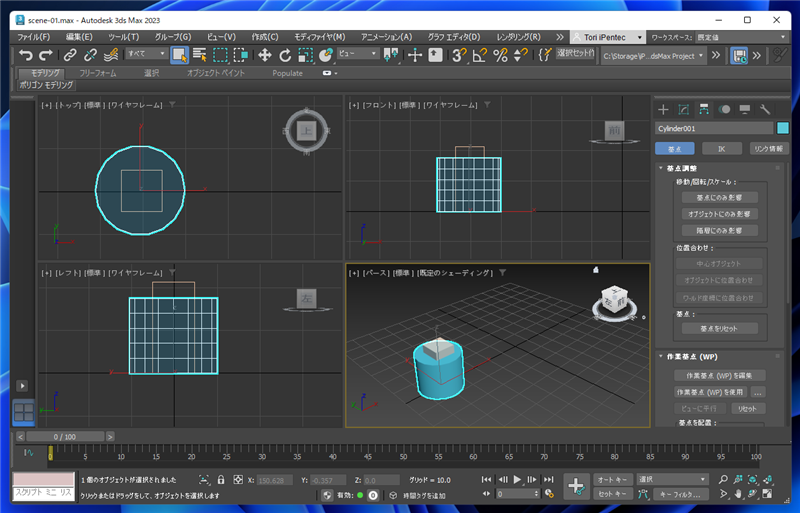
パネル内の[基点]のボタンが押された状態であることを確認します。

[基点調整]ロールアウトの[移動/回転/スケール]グループの[オブジェクトのみ影響]ボタンをクリックします。
ボタンが押された状態になります。基点の位置を固定してオブジェクトを移動できる状態になりました。

メインツールバーの[選択して移動]ボタンをクリックします。移動ギズモが表示され、オブジェクトが移動できる状態になります。
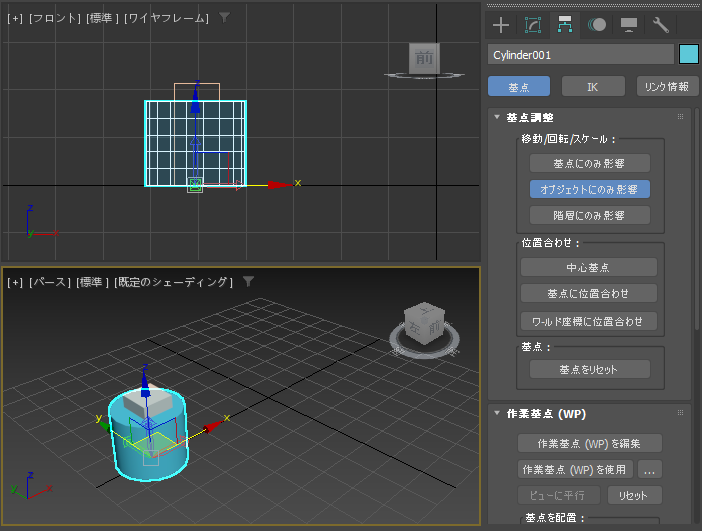
移動ギズモをドラッグして、X軸方向に移動します。オブジェクトは移動しますが、基点は固定されたままのため、移動ギズモは元の位置にとどまった状態です。
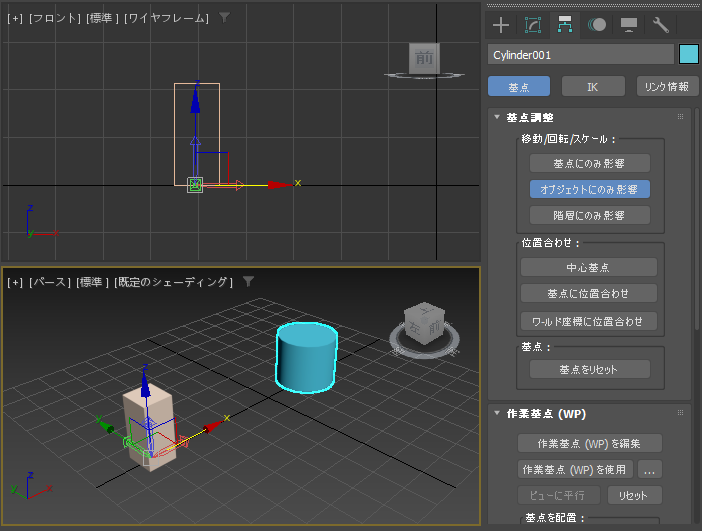
[オブジェクトのみ影響]ボタンを再度クリックします。ボタンの選択が解除され、オブジェクトのみの編集モードが終了します。
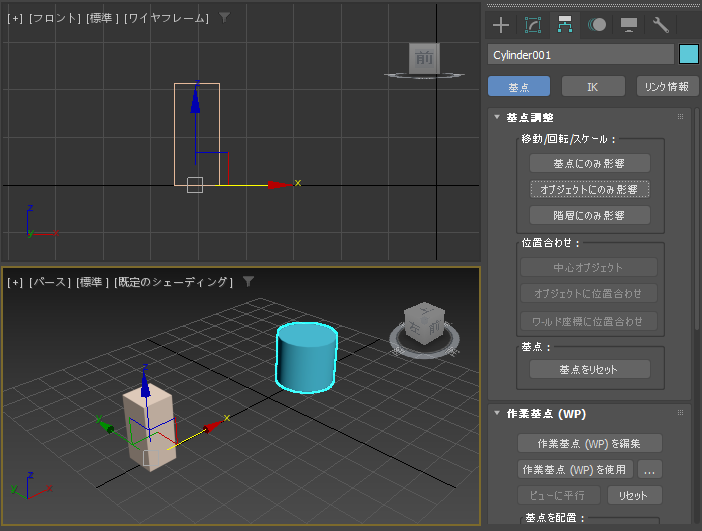
[選択して回転]ツールで円柱を回転します。基点のあるボックスの位置を中心に回転する状況が確認できます。


著者
iPentecのメインデザイナー
Webページ、Webクリエイティブのデザインを担当。PhotoshopやIllustratorの作業もする。
最終更新日: 2022-09-19
作成日: 2022-09-19